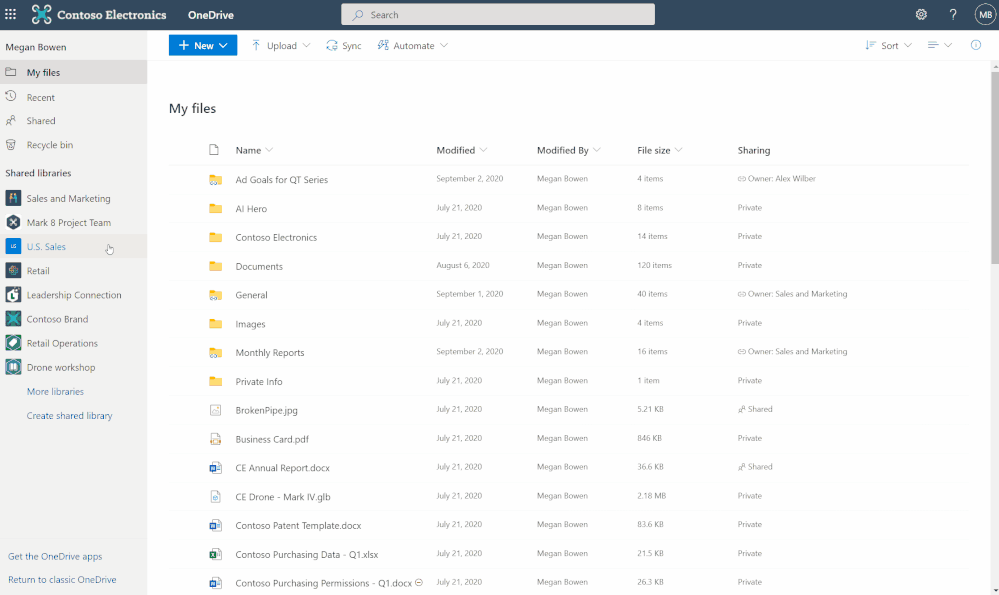Δείτε τι πρόσθεσε η Microsoft στο OneDrive τον Δεκέμβριο
3 λεπτό. ανάγνωση
Ενημερώθηκε στις
Διαβάστε τη σελίδα αποκάλυψης για να μάθετε πώς μπορείτε να βοηθήσετε το MSPoweruser να διατηρήσει τη συντακτική ομάδα Διάβασε περισσότερα
Η Microsoft δημοσίευσε μια ανακεφαλαίωση για τις νέες ενημερώσεις και δυνατότητες που προστέθηκαν στην υπηρεσία OneDrive τον περασμένο μήνα τον Δεκέμβριο του 2020.
Το ημερολόγιο αλλαγών περιλαμβάνει:
[lwptoc hierarchical=”1″ numeration=”decimalnested” numerationSuffix=”none” title=”” toggle=”0″ itemsFontSize=”120%”]
Δημιουργήστε κοινόχρηστη βιβλιοθήκη στον ιστό του OneDrive
Το OneDrive σας συνδέει με όλα τα αρχεία σας, είτε πρόκειται για μεμονωμένα αρχεία εργασίας είτε για κοινόχρηστα αρχεία ομάδας. Η Microsoft ενημερώνει την υπάρχουσα εμπειρία της δημιουργίας νέων Κοινόχρηστων βιβλιοθηκών από το OneDrive στον ιστό, ώστε να είναι πιο απλή και ευκολότερη η δημιουργία συνεργατικών χώρων. Η νέα βελτιωμένη εμπειρία που υποστηρίζεται από μια ομάδα του Office 365, σας επιτρέπει να καθορίσετε τα άτομα με τα οποία θέλετε να κάνετε κοινή χρήση – και η νέα κοινόχρηστη βιβλιοθήκη εμφανίζεται αμέσως ως νέος χώρος συνεργασίας περιεχομένου για τα αρχεία της ομάδας σας.
Πλήρης πιστότητα κοινόχρηστες βιβλιοθήκες στον ιστό του OneDrive
Μαζί με τη δυνατότητα δημιουργίας μιας κοινόχρηστης βιβλιοθήκης μέσα από το OneDrive, η Microsoft διευκολύνει επίσης την πρόσβαση στο περιεχόμενο αυτών των κοινόχρηστων βιβλιοθηκών. Όχι μόνο μπορείτε να συγχρονίσετε αυτές τις κοινόχρηστες βιβλιοθήκες από το SharePoint και το Microsoft Teams με τον υπολογιστή ή το Mac σας χρησιμοποιώντας το OneDrive, αλλά μπορείτε επίσης τώρα να προβάλλετε κοινόχρηστες βιβλιοθήκες με πλήρη πιστότητα μέσα από το OneDrive στον Ιστό. Αυτό σημαίνει ότι μπορείτε να δημιουργήσετε νέα έγγραφα, να καρφιτσώσετε σημαντικά στην κορυφή, να προσθέσετε συντομεύσεις στο OneDrive σας, να δημιουργήσετε προβολές, να διαχειριστείτε μεταδεδομένα, να μοιραστείτε και πολλά άλλα.
Εξαίρεση συγκεκριμένων αρχείων από τον συγχρονισμό
Οι διαχειριστές μπορούν τώρα να καθορίσουν ένα όνομα αρχείου ή επέκταση αρχείου που θέλετε να εξαιρέσετε από τον συγχρονισμό σε επίπεδο συσκευής. Αυτή η ρύθμιση σάς επιτρέπει να εμποδίσετε την εφαρμογή συγχρονισμού OneDrive (OneDrive.exe) να ανεβάζει συγκεκριμένα αρχεία στο OneDrive ή στο SharePoint. Δεν εμφανίζονται σφάλματα για τα αρχεία που παραλείφθηκαν και τα αρχεία παραμένουν στον τοπικό φάκελο του OneDrive.
Επομένως, τώρα ως μέρος της "Μετακίνησης Γνωστών Φακέλων" εάν χρειάζεται να μετακινήσετε έναν φάκελο Επιτραπέζιου υπολογιστή που μπορεί να αποτελείται από πολλά αρχεία συντομεύσεων, απλώς προσθέστε αρχεία .lnk στη λίστα των εξαιρούμενων αρχείων και αποτρέψτε τον συγχρονισμό τους.
Οι τελικοί χρήστες θα ειδοποιηθούν για τον αποκλεισμό στο κέντρο δραστηριότητας και θα μπορούν να αναγνωρίσουν αυτά τα αρχεία με την κατάσταση "μη εισαγωγή" στην Εξερεύνηση αρχείων.
Ειδοποίηση τελικού χρήστη σχετικά με τα εξαιρούμενα αρχεία. Αυτή η αλλαγή είναι ορατή στους τελικούς χρήστες μέσω ενός νέου εξαιρούμενου εικονιδίου και δεν θα οδηγήσει σε κόκκινο σφάλμα X.
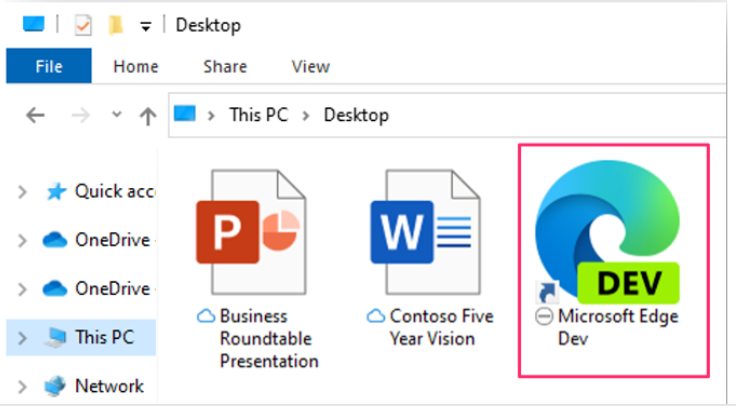
Μπορείτε να βρείτε τη νέα ρύθμιση στα αρχεία admx/adml που διατίθενται με την έκδοση 20.201 του OneDrive.
- Εάν αυτήν τη στιγμή χρησιμοποιείτε τη ρύθμιση του κέντρου διαχείρισης για να αποκλείσετε τη μεταφόρτωση ορισμένων τύπων αρχείων από την εφαρμογή συγχρονισμού OneDrive, θα πρέπει πρώτα να ενεργοποιήσετε αυτήν τη νέα ρύθμιση, να βεβαιωθείτε ότι εφαρμόζεται επανεκκινώντας την εφαρμογή συγχρονισμού OneDrive και, στη συνέχεια, να απενεργοποιήσετε αυτήν την τρέχουσα ρύθμιση στο κέντρο διαχείρισης.
- Εάν ενεργοποιήσετε αυτήν τη ρύθμιση, η εφαρμογή συγχρονισμού δεν θα ανεβάσει νέα αρχεία που ταιριάζουν με τους κανόνες που καθορίσατε. Δεν υπάρχει καμία επίδραση στα υπάρχοντα αρχεία που έχουν μεταφορτωθεί στο OneDrive και στο SharePoint.
Διαβάστε περισσότερα στη Microsoft εδώ.
μέσω Neowin